Ampelsteuerung 1.6



Inhalt
- Allgemeines
- Änderungen gegenüber älterer Version
- Installation
- Anzeige
- Normaler Ablauf
- Nachschiessen
- Einstellungen
- Preise
- Fehlermeldungen
- Häufig gestellte Fragen
Allgemeines
Das Programm ist veraltet, liegt nicht mehr vor.
Das vorliegende Programm ist eine Ablaufsteuerung für Bogenturniere, Meisterschaftsrunden, Liga und freies Training.
Sämtliche Hardware wie Computer, USB-Steckdosenleisten, Ampel bzw. Signalleuchten, Hupe und Gruppen-Anzeigen AB/CD sind nicht im Lieferumfang enthalten.
Einfacher Anschluss an LCD-TV-Fernseher für die Darstellung auf Großdisplay über VGA-Schnittstelle möglich.
Auf den Bildern ist ein 37" LCD Fernseher im Einsatz, der die Ampel und Zeitanzeige übernimmt. Zusätzlich wurde eine USB-Steckdosenleiste für die Signalhupe und Gruppenanzeige AB/CD eingesetzt.



In natura sind die Farben sehr viel intensiver, die Bilder der Digitalkamera sind etwas verfälscht.
Änderungen gegenüber älterer Version
Ab Version 1.6 sind die Einstellungen zur Steuerung der USB-Steckdosenleisten für die Ansteuerung zweier Steckdosenleisten vorinstalliert.
Leiste #1: rot-gelb-grün; Leiste #2: AB-CD-Hupe. Die Änderungen an diesen Voreinstellungen sind möglich und können gespeichert werden.
Ab Version 1.5 besteht die Möglichkeit, die vorgenommenen Einstellungen zur Steuerung der USB-Steckdosenleisten abzuspeichern und wieder zu laden.
Ab Version 1.4 wird die Ausgabe über die USB-Steckdosenleisten automatisch gesetzt, wenn der Power-Manager installiert wurde.
Installation
Vorraussetzungen
Um die Ampelsteuerungssoftware zu betreiben müssen folgende Softwarekomponenten schon auf Ihrem Rechner installiert sein:
Das Programm kann im Standalone-Modus verwendet werden. Dabei dienen der Monitor bzw. die Lautsprecher des Computers als Ausgabegeräte. Hierfür ist die Installation des Power Manager nicht erforderlich.
Der Power Manager ist nur erforderlich, wenn sie die zu dieser Software kompatiblen Steckdosenleisten über USB-Anschluss (siehe Anmerkungen) ansteuern möchten. Hiermit ist die Ausgabe über eine externe Ampel, Hupe und Gruppen-Anzeige zu realisieren. Der Anschluss dieser externen Komponenten erfolgt über herkömliche 230V Elektrostecker.
Computer, Ampel bzw. Signalleuchten, Hupe und Gruppen-Anzeigen AB/CD sind nicht im Lieferumfang enthalten.
Anzeige
Das folgende Bild zeigt das Hauptfenster nach Start der Software.
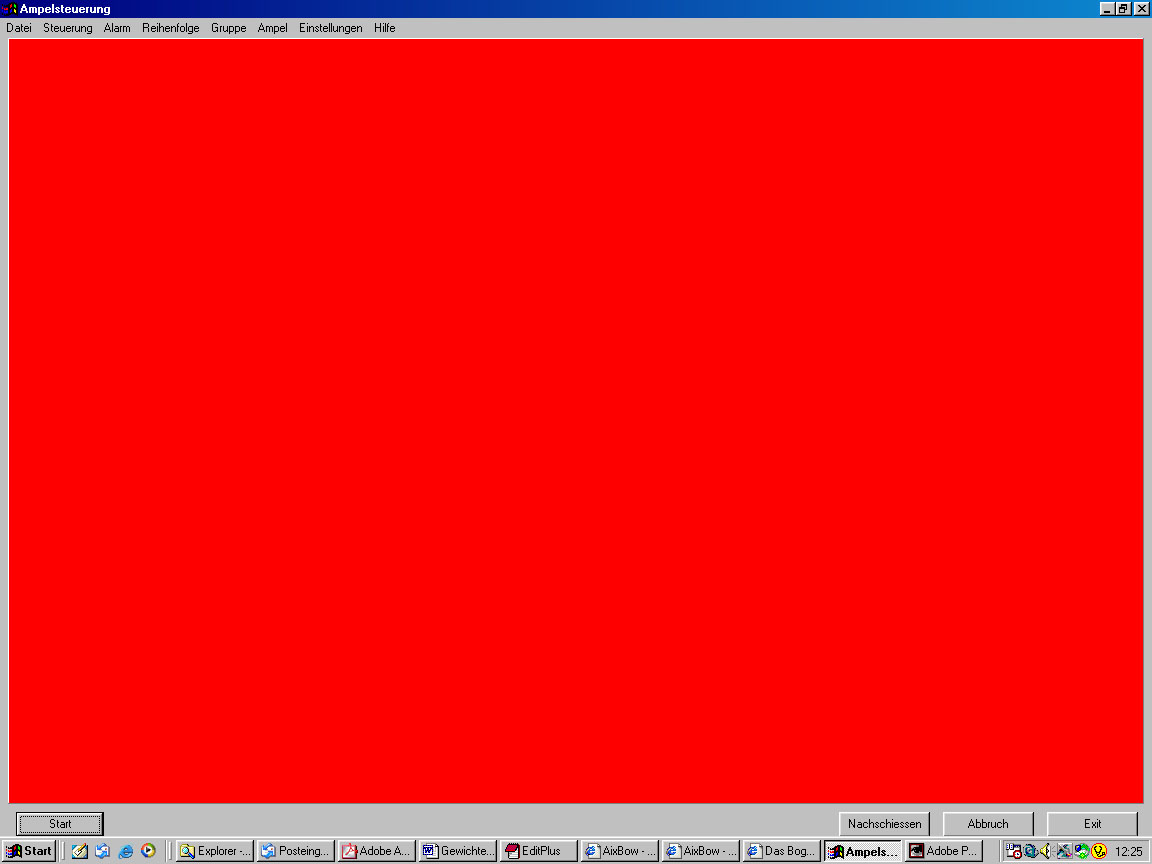
Normaler Ablauf
Für den normalem Ablauf gibt es zwei unterschiedliche Variationen. Der FITA Turnier Modus und der Liga Modus. Diese beiden unterscheiden sich dadurch, in wievielen Gruppen geschossen wird, bevor die Pfeile gewertet und gezogen werden.
Im FITA Turnier Modus wird in zwei Gruppen (AB/CD) geschossen, im Liga Modus gibt es nur eine Gruppe.
Der Wechsel in die nächste Gruppe oder das Ende der Passe ist zu jeder Zeit in der Grün- bzw. Gelbphase möglich (Ein-Tasten-Bedienung für Start/Wechsel/Stopp über Return-Taste oder Klick auf den Bildschirmbutton).
Weiterhin separate Abbruch-/Notausfunktion, mit sofortigem Wechsel auf rot und 3x Hubtöne. Danach Neustart notwendig, kein automatischer Weiterlauf des Programms.
FITA Turnier Modus
Im FITA Turnier Modus wird in zwei Gruppen geschossen - AB/CD bzw. CD/AB
Schießbeginn ist in der Regel mit der Gruppe AB, daran anschließend folgt die Gruppe CD. Im ersten Abschnitt der Statusleiste kann abgelesen werden ob sich das Programm im FITA Turnier Modus befindet und welche Gruppe beim Druck auf Start das Schießen beginnt.
Bei einer Unterbrechung bzw. Systemausfall kann diese Reihenfolge einfach gewechselt werden, ohne dass ein Durchgang gestartet und wieder abgebrochen werden muss.
Die Schießzeiten, die für diesen Modus verwendet werden (6-Pfeil Passe für FITA 90m und 70m bzw. 3-Pfeil Passe für die Hallenrunde oder FITA 50m und 30m), können unter Einstellungen eingesehen und verändert werden.
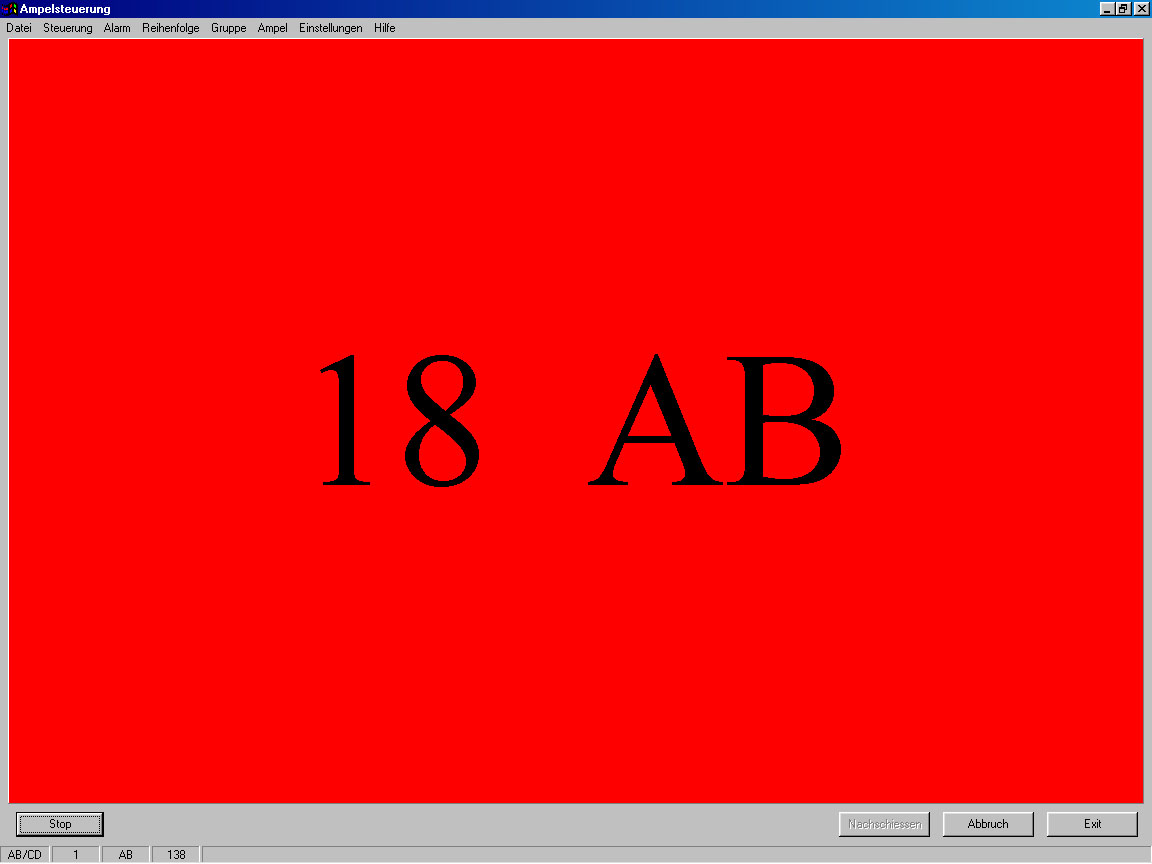
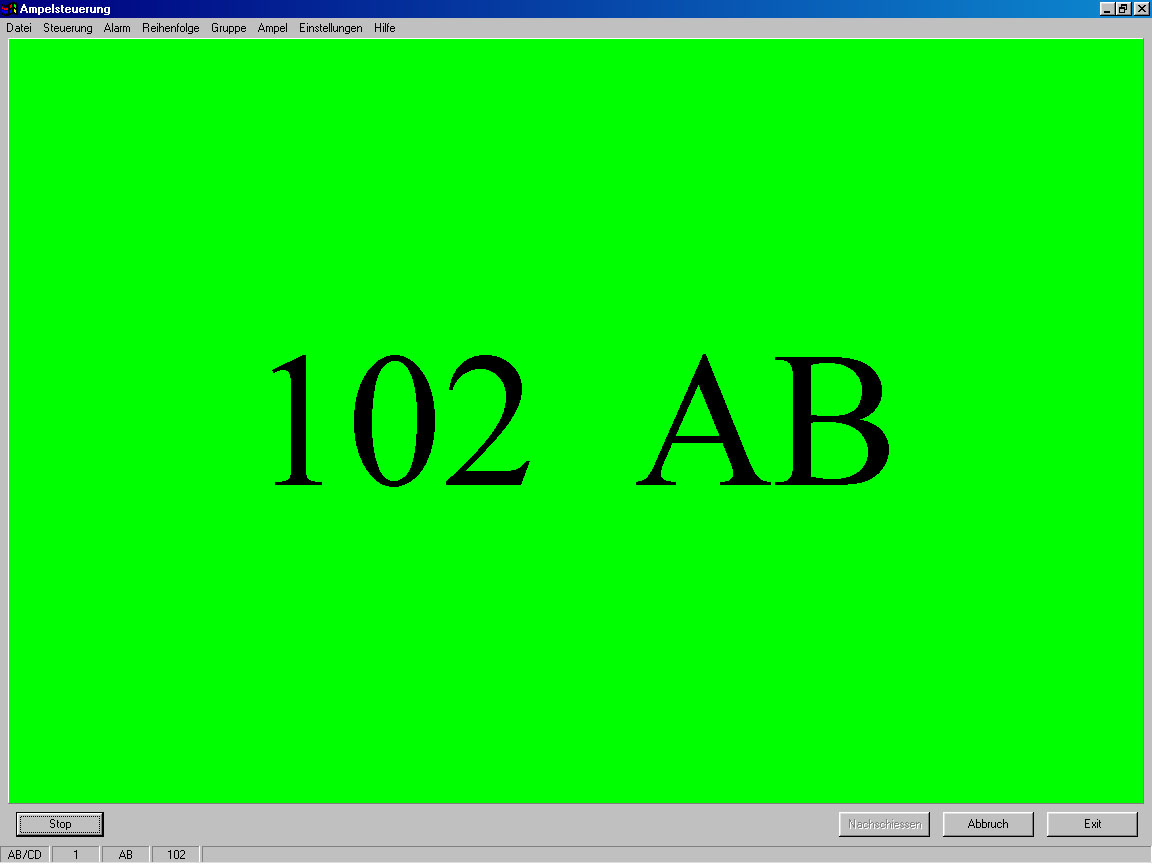
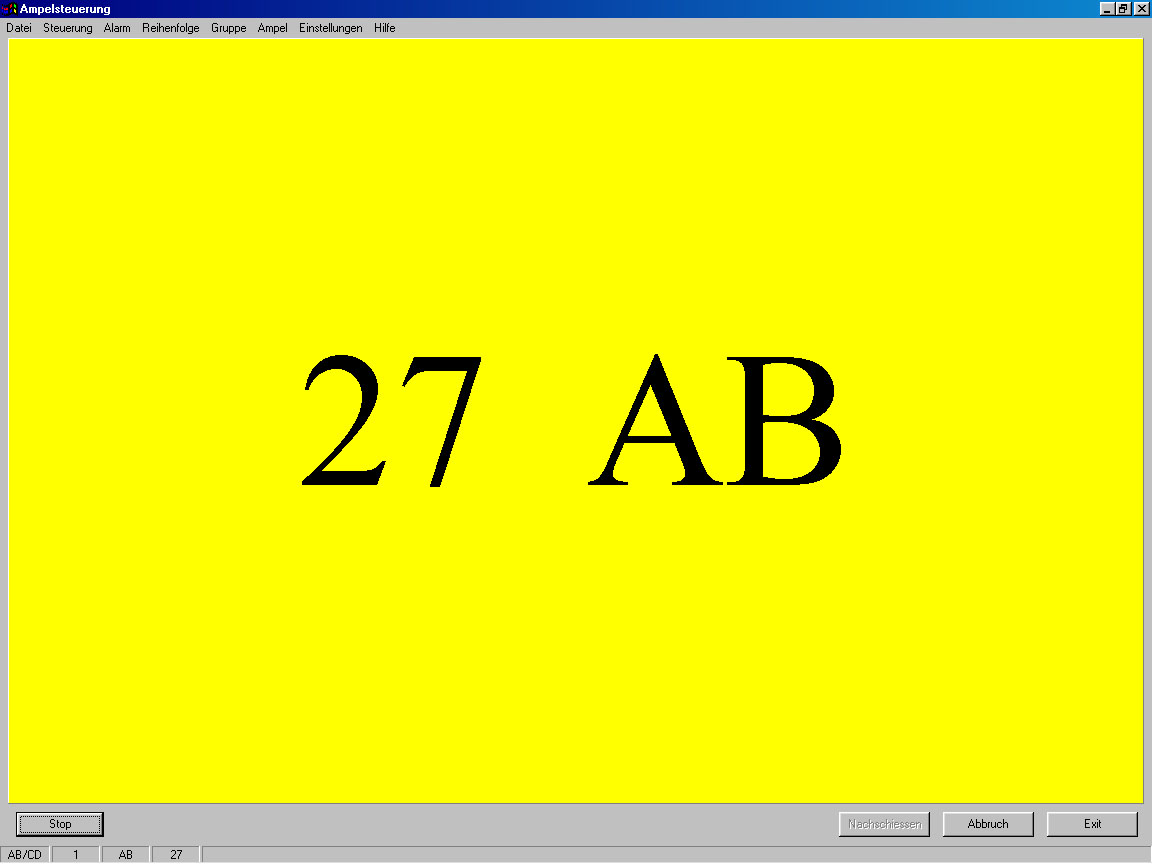
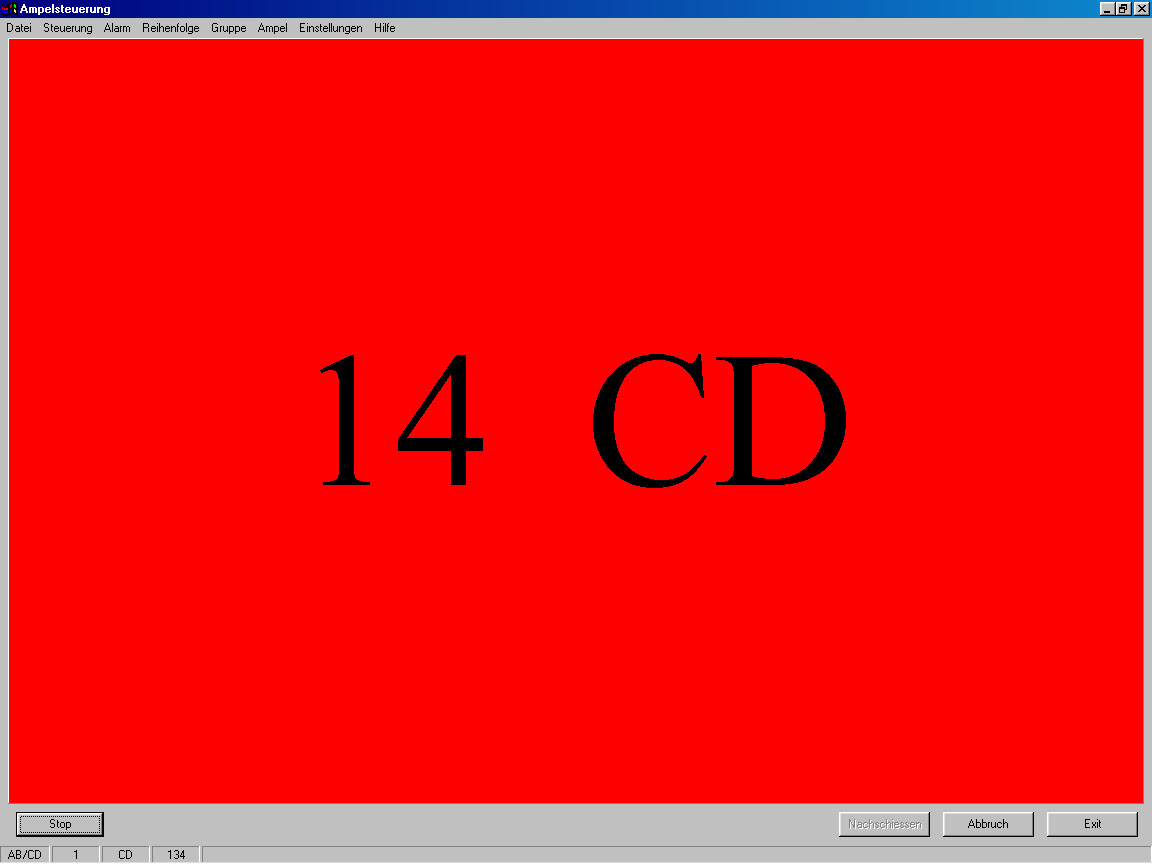
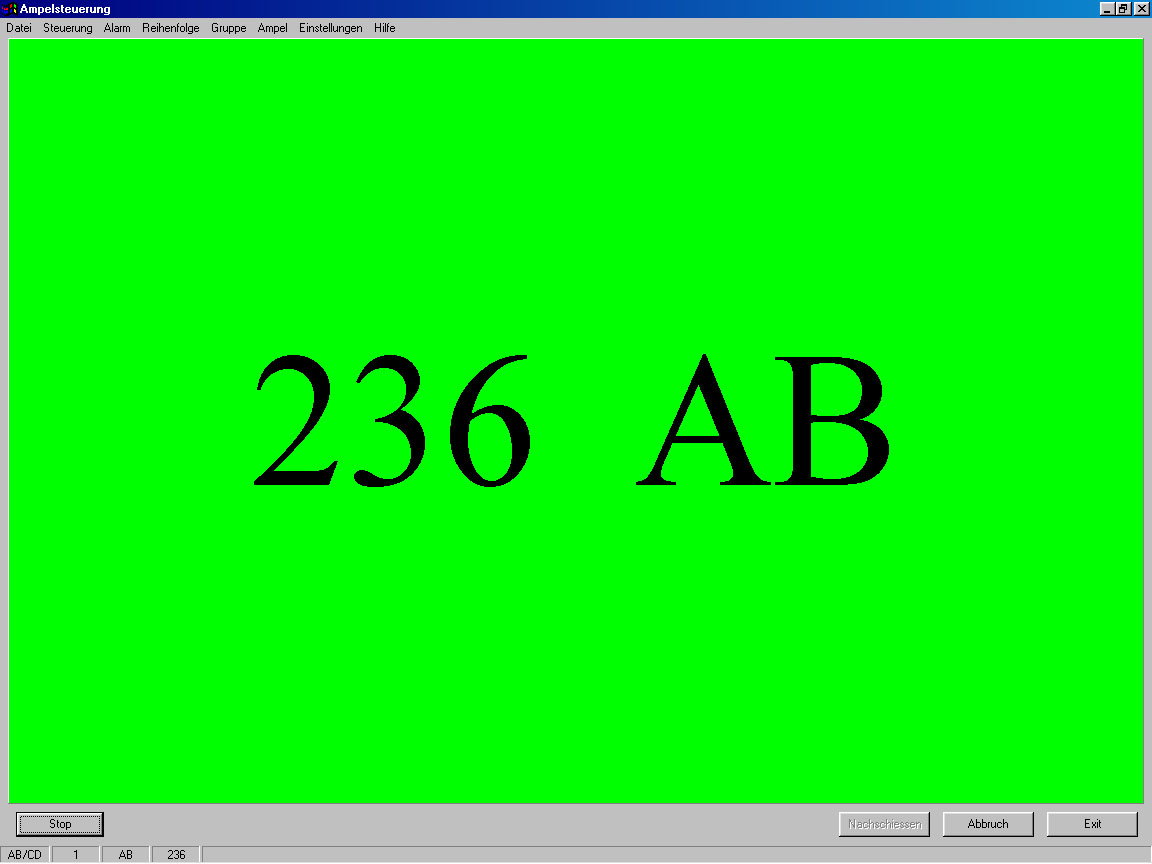
Liga Modus
Im Liga/Final Modus wird nur eine Passe geschossen. Im ersten Abschnitt der Statusleiste kann abgelesen werden, ob sich das Programm im Liga Modus befindet. Die genauen Zeiten, die für diesen Modus verwendet werden, können unter Einstellungen eingesehen werden.
Das Ende der Passe ist zu jeder Zeit in der Grün- bzw. Gelbphase möglich (Ein-Tasten-Bedienung für Start/Stopp).
manuell
Im manuellen Betrieb können sämtliche Zeiten frei vorgegeben werden. Dabei ist nur darauf zu achten, dass genügend lange Intervalle für die Rot-Phase eingestellt wird, damit auch alle Hubtöne korrekt wiedergegeben werden können. Unter 5 Sekuden sollte die Einstellug nicht gewählt werden.
Die genauen Zeiten, die für diesen Modus verwendet werden, können unter Einstellungen eingesehen und verändert werden.
Das Ende der Passe ist zu jeder Zeit in der Grün- bzw. Gelbphase möglich (Ein-Tasten-Bedienung für Start/Stopp).
Nachschiessen
Falls im Turnier ein technischer Defekt auftritt, werden Pfeile nachgeschossen. Dies kann mit der Nachschiessen Funktion durchgeführt werden. Hierzu wird zwischen den einzelnen Durchgängen der Bildschirmbutton Nachschiessen betätigt und die Anzahl der Pfeile angegeben, die nachgeschossen werden müssen. Für jeden Pfeil stehen dann 40 Sekunden Schiesszeit zur Verfügung. Diese Zeit wird mit den richtigen Hupsignalen begrenzt, es gibt keine Gelbphase.
Beim Nachschießen wird der ursprüngliche Schießzyklus nicht unterbrochen, d.h. nach dem Nachschießen befindet sich die Steuerung wieder im Ausgangszustand, wobei die Gruppenanzeige nicht gewechselt wurde.
Einstellungen
Schiesszeiten
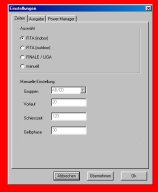 Voreingestellte Schießzeiten:
Voreingestellte Schießzeiten:
3-Pfeil Passe für die Hallenrunde oder FITA 50m und 30m:
120 Sekunden Schießzeit, 20 Sekunden Vorlauf, 30 Sekunden Gelbphase
6-Pfeil Passe für FITA 90m und 70m:
240 Sekunden Schießzeit, 20 Sekunden Vorlauf, 30 Sekunden Gelbphase
Finale/Liga:
120 Sekunden Schießzeit, 10 Sekunden Vorlauf, 30 Sekunden Gelbphase
manuell:
frei wählbare Zeiten
Ausgabe
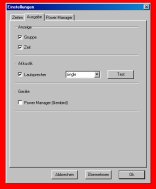 Anzeige der Schießgruppen
Anzeige der Schießgruppen
Anzeige der verbleibenden Schießzeit auf dem Computermonitor
Huptöne über Systemlautsprecher
optionale externe Ausgabe über Power Manager
Power Manager
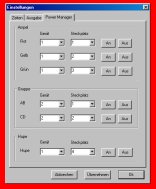 Treiberprogramm zur Steuerung der USB-Steckdosenleisten. Dieses wird zusammen mit der optionalen Steckdosenleiste geliefert.
Treiberprogramm zur Steuerung der USB-Steckdosenleisten. Dieses wird zusammen mit der optionalen Steckdosenleiste geliefert.
Unter den Einstelmöglichkeiten "Gerät" werden die USB-Steckerleisten 1 bzw. 2 ausgewählt, oder wenn die externe Gruppenanzeige nicht vorhanden sein sollte, ganz ausgeschaltet "off".
Die vier Steckplätze der jeweiligen USB-Leisten können beliebig zugeordnet werden, z.B. wenn eine Dose einmal wegen eines Defektes oder technischen Problems ausfallen sollte.
Ampelsteuerung - Standalone - liegt nicht mehr vor
PC-Ampelsteuerung zum standalone Betrieb eines Computers/Laptop.
Die Ausgabe erfolgt über den Monitor bzw. die Systemlautsprecher.
Mit diesem Programm lassen sich mehrere USB-Steckdosenleisten ansteuern, damit die Signale einfach auf externe Anzeigegeräte (Ampel, AB/CD-Anzeig und Hupe) ausgegeben werden können.
|
Ampelsteuerung - Hardware
|
Die nötigen USB-Steckdosenleisten für die Anbindung der Hardware über normale Stecker waren im Computer Einzelhandel erhältlich, z.B. bei Pearl
|
Fehlermeldungen
Device I/O request error - one or more faulty devices were excluded
Probleme bereitet oftmals die Steckdose #4 (standardmäßig bei der Anwendung mit einer Steckdosenleiste mit der Hupe belegt).
Die genaue Ursache für dieses Problem ist nicht bekannt, ggf. einen USB-Hub verwenden anstelle der fest verbauten USB Anschlüsse des eingesetzten Rechners (Anschluss am Laptop z.B. über 4fach USB2.0 PCMCIA Steckkarte).
Oder wenn möglich, einen freien Steckplatz einer alternativen Leiste verwenden und die Steckplätze alternativ zuzuordnen, dabei auf die 4. Steckdose verzichten.
Gerät oder Steckplatz nicht gefunden bzw. Device oder Soket not found
Power-Manager Fehlermeldung bei Ausgabe über die optionalen USB-Steckdosenleisten.
Dieses Problem tritt ggf. auf, wenn die Bezeichnung der Leisten im Program (fest gesetzt) nicht mit der Bezeichnung im Power-Manger übereinstimmt, bzw. dort geändert wurde.
Die Änderungen können nur im Power-Manager erfolgen, und sind ggf. vom Nutzer durchzuführen.
Dazu den Power-Manager aus der Taskleiste heraus öffnen, über Settings in das Optionen Menü wechseln und dort den falschen Geräte- oder Steckplatz-Namen manuell eingeben und abspeichern (z.B. von Device1 auf Gerät1 umbenennen).
Powermanager should be launched
Power-Manager Fehlermeldung bei Ausgabe über die optionalen USB-Steckdosenleisten.
Durch Update des Powermanager kann sich dessen Programmname ändern. Auf der Programm-CD befindet sich im Ordner Third-Party weitere Powermanager Versionen.
Häufig gestellte Fragen
Wieso ist der Power Manager nicht von Anfang an aktiviert? (Betrifft pre Version 1.4)
Der Power Manager ist von Anfang an deaktiviert, da das Programm auch standalone, d.h. ohne die Steckdosenleisten (z.B. beim Training) verwendet werden kann.
Ab Version 1.4 ist dieser Punkt automatisch realisiert, die Ausgabe wird aktiviert, wenn der Powermanger auf dem Rechner installiert ist.
Kann man seine Einstellungen auch abspeichern?
Ja, ab Version 1.5 ist das Speichern der Einstellungen für die Steckdosenbelegung abzuspeichern. Dies erfolgt im DATEI-Menü.








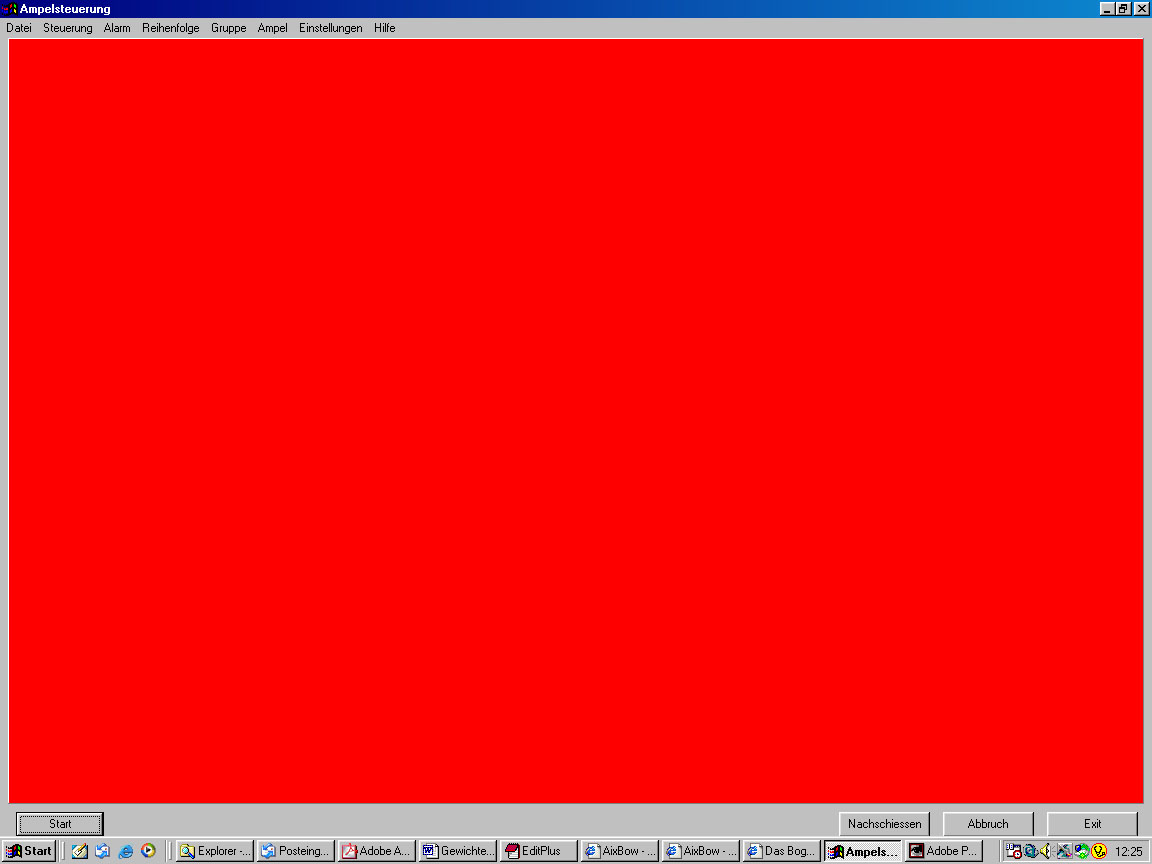
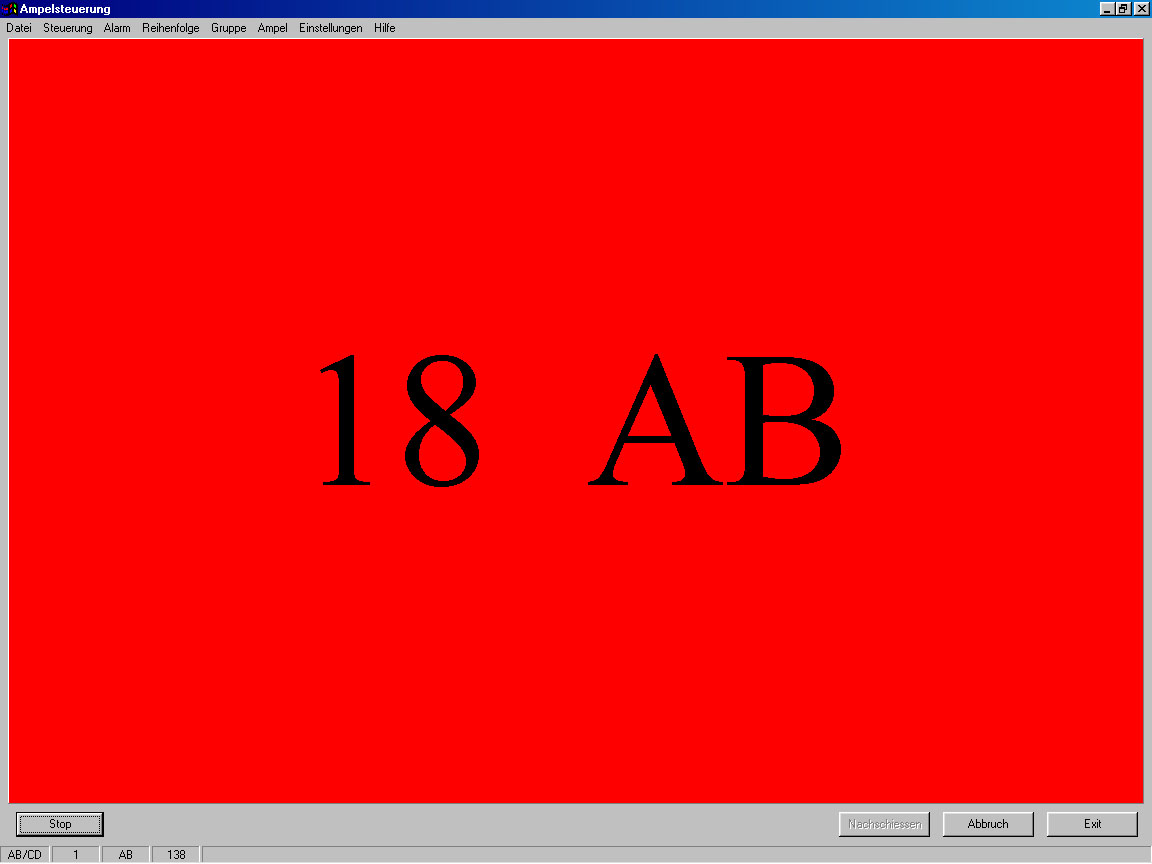
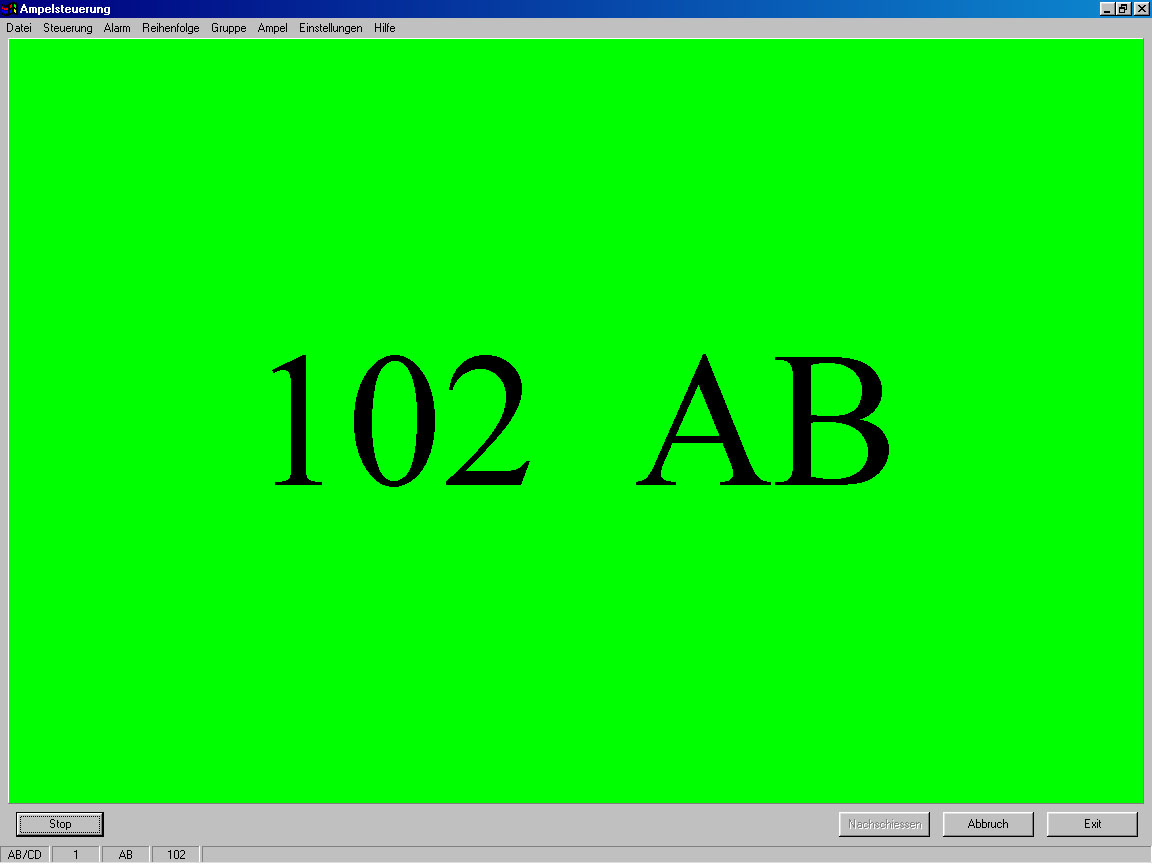
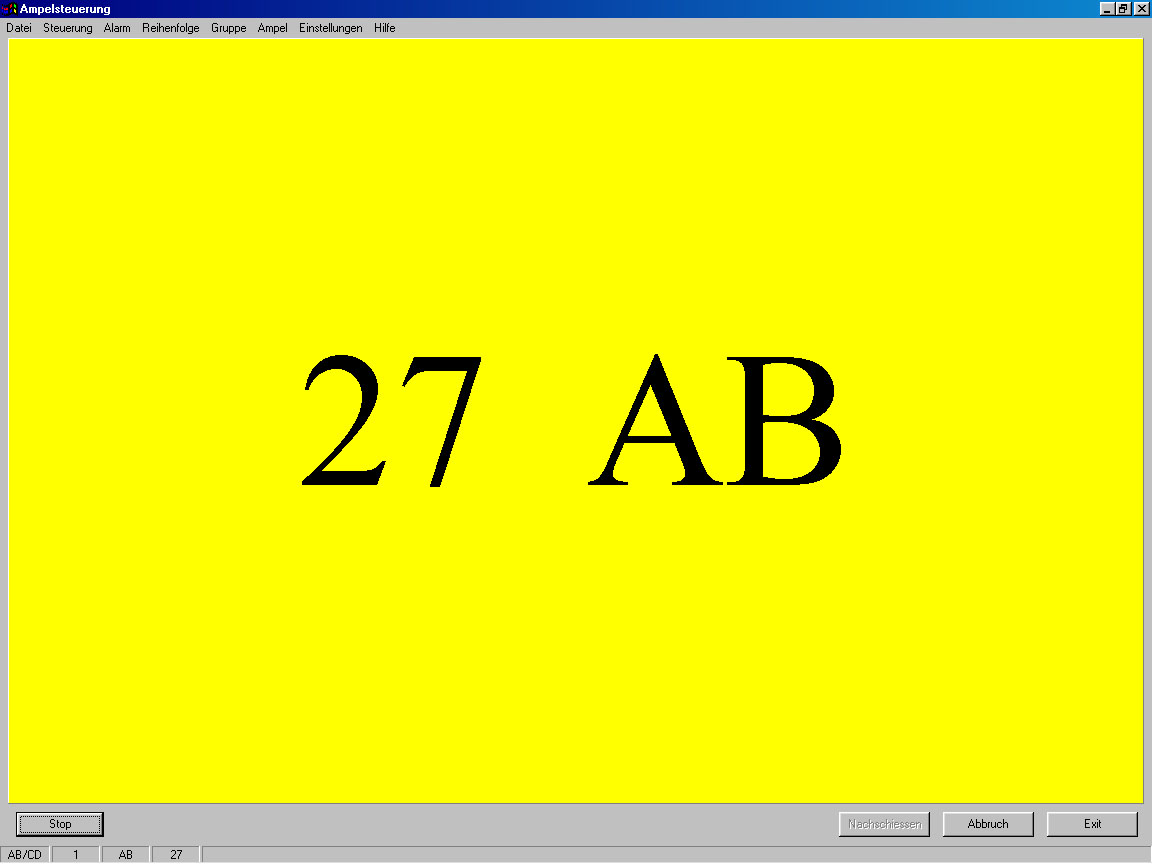
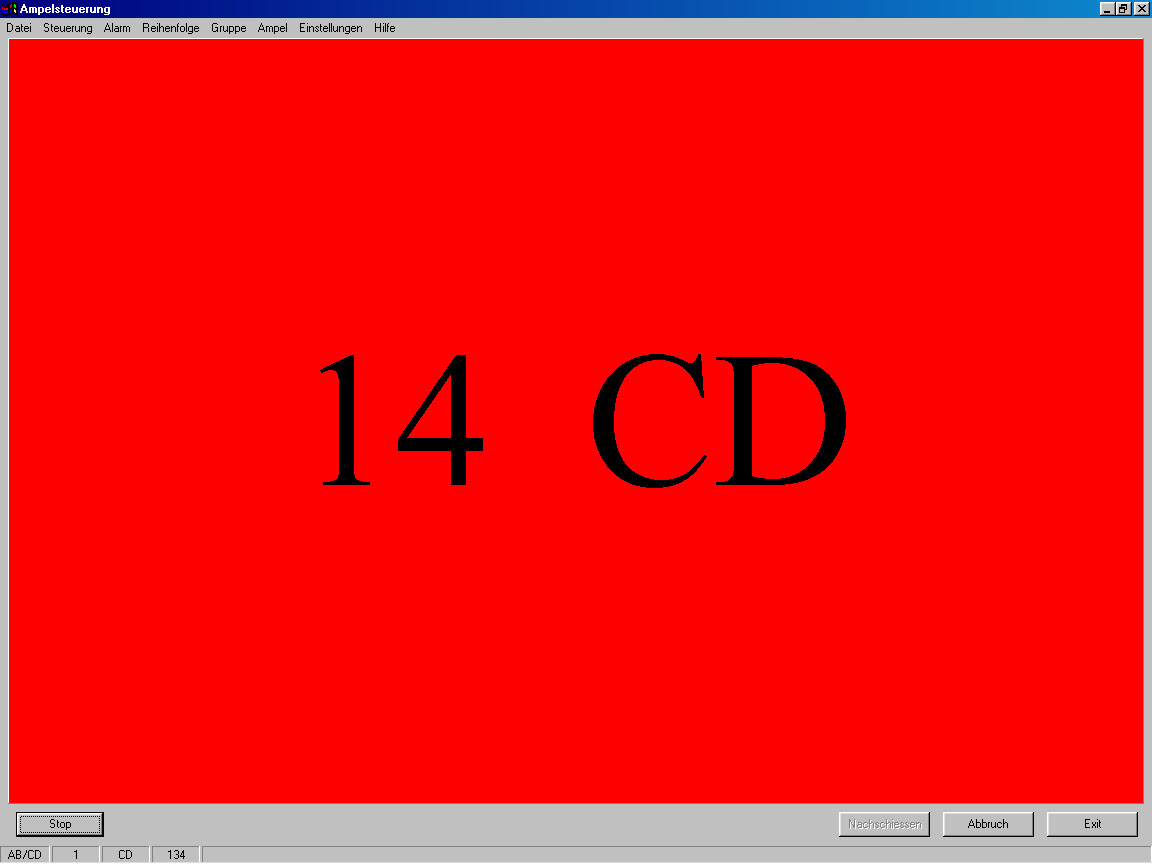
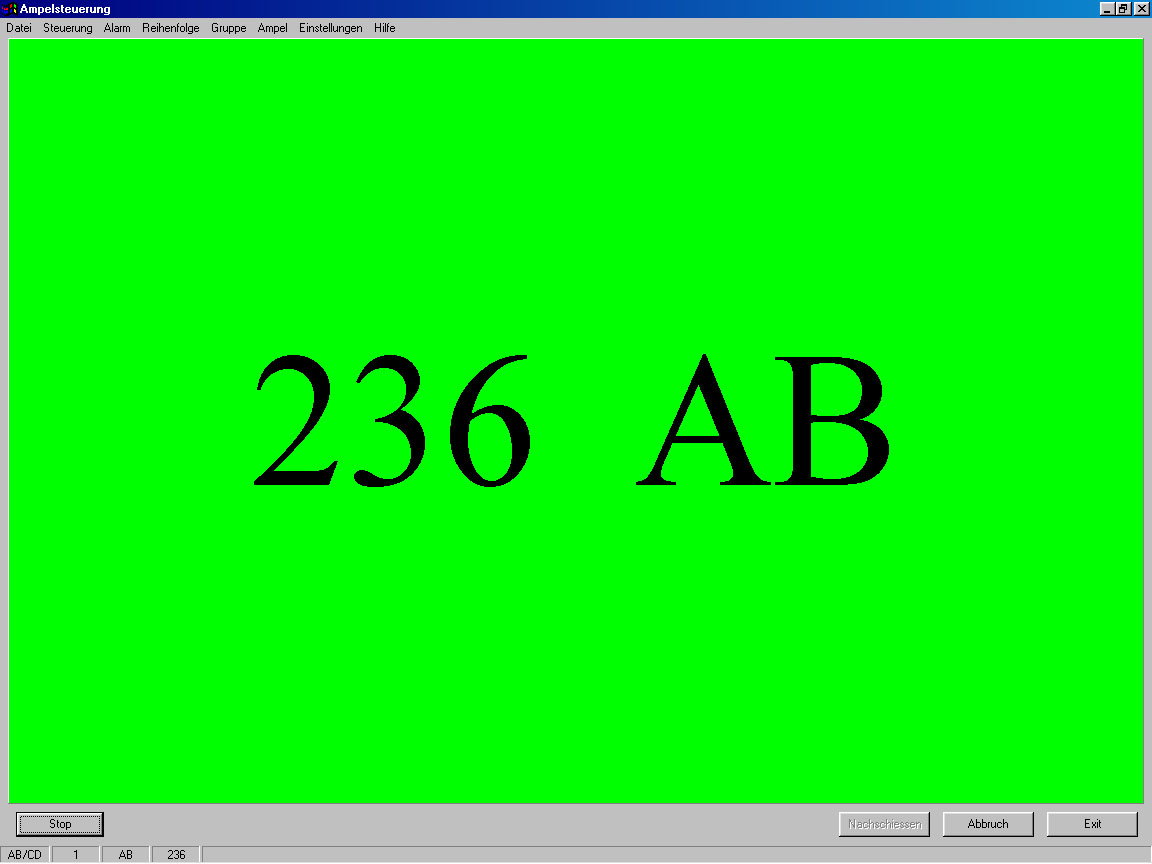
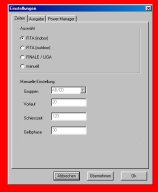 Voreingestellte Schießzeiten:
Voreingestellte Schießzeiten: 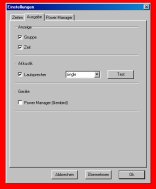 Anzeige der Schießgruppen
Anzeige der Schießgruppen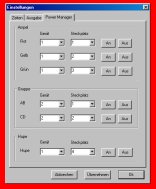 Treiberprogramm zur Steuerung der USB-Steckdosenleisten. Dieses wird zusammen mit der optionalen Steckdosenleiste geliefert.
Treiberprogramm zur Steuerung der USB-Steckdosenleisten. Dieses wird zusammen mit der optionalen Steckdosenleiste geliefert.